スタティックルートを設定する
基本的なスタティックルーティングを理解する
静的ルーティングは、動的ルーティングプロトコルの複雑さが望まない場合によく使用されます。頻繁に変更されず、宛先へのパスが1つ(または非常に少ない)ルートは、静的ルーティングの候補となります。スタティックルーティングの典型的なユースケースは、アップストリームプロバイダに接続するシングルホームカスタマーです。このタイプの添付ファイルは、スタブネットワークを作成します。
静的ルートは手動で定義されます。ルートは、宛先プレフィックスとネクストホップ転送アドレスで構成されます。静的ルートは、ルーティングテーブルでアクティブ化され、ネクストホップアドレスに到達可能になると転送テーブルに挿入されます。静的ルートに一致するトラフィックは、指定されたネクストホップアドレスに転送されます。
スタティック ルートに関する追加情報を定義するオプションを指定できます。コミュニティタグやルートメトリックなどの属性は、ルートがルーティングテーブルにインストールされるとルートに含まれます。これらの追加のルート属性は、基本的なスタティックルーティングには必要ありません。
例:スタブネットワークへのIPv4スタティックルーティングの設定
この例は、当社のコンテンツテストチームが検証し、更新しました。
この例では、IPv4の基本的なスタティックルーティングを設定する方法を示しています。
必要条件
共有ネットワーク リンクで Junos OS を実行する 2 台のデバイス。この例を設定する前に、デバイスの基本的な初期化(管理インターフェイス、リモート アクセス、ユーザー ログイン アカウントなど)以外の特別な設定は必要ありません。
IPv4スタティックルーティングの概要
スタティックルートには、実用的なアプリケーションが数多くあります。スタティックルーティングは、スタブネットワークへの接続をサポートするために、ネットワークエッジでよく使用されます。スタブネットワークは、エントリーとエグレスが1つのポイントであるため、スタティックルートのシンプルさに適しています。Junos OSでは、静的ルートのグローバルプリファレンス(アドミニストレーティブディスタンス)は5です。この値により、OSPFやBGPなどの動的プロトコルから学習したルートよりも優先されます。
IPv4スタティックルーティングトポロジー
図1 は、トポロジーの例を示しています。
この例では、ネクストホップアドレス172.16.1.2を使用して、プロバイダデバイス(R1)上でスタティックルート192.168.47.0/24を設定します。このルートにより、プロバイダデバイスは顧客サイトのリモートネットワークに到達できます。また、ネクストホップアドレス172.16.1.1を使用して、顧客デバイス(R2)上で0.0.0.0/0の静的デフォルトルートを設定します。デフォルトのルートでは、このトラフィックをプロバイダネットワークに転送することで、顧客がローカル以外のすべてのネットワークに到達できるようにします。
両方のデバイスで複数のループバックアドレスが設定されています。これらのループバックアドレスは、pingへのリモート宛先を提供するため、IPv4スタティックルーティングが正しく動作していることを確認できます。
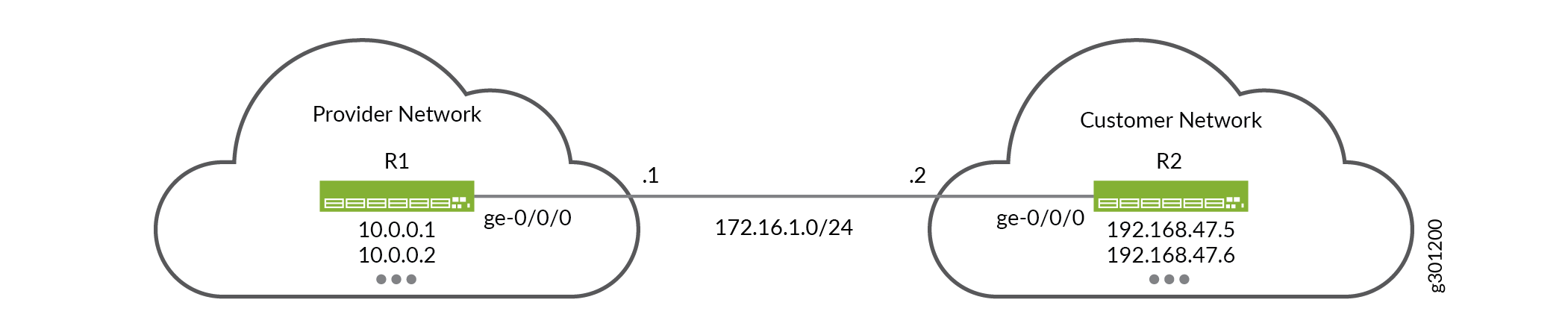 に接続されたIPv4スタブネットワーク
に接続されたIPv4スタブネットワーク
IPv4スタティックルート設定
CLIクイックコンフィグレーション
R1およびR2デバイスで基本的なIPv4スタティックルーティングを迅速に設定するには、必要に応じて以下のコマンドを編集し、 [edit] 階層レベルのCLIに貼り付けます。変更を有効にするには、必ず設定モードから commit を発行してください。
R1デバイス(プロバイダ)
set system host-name R1 set interfaces ge-0/0/0 unit 0 description “Link from R1 to R2” set interfaces ge-0/0/0 unit 0 family inet address 172.16.1.1/24 set interfaces lo0 unit 0 family inet address 10.0.0.1/32 set interfaces lo0 unit 0 family inet address 10.0.0.2/32 set routing-options static route 192.168.47.0/24 next-hop 172.16.1.2
R2デバイス(お客様)
set system host-name R2 set interfaces ge-0/0/0 unit 0 description “Link from R2 to R1” set interfaces ge-0/0/0 unit 0 family inet address 172.16.1.2/24 set interfaces lo0 unit 0 family inet address 192.168.47.5/32 set interfaces lo0 unit 0 family inet address 192.168.47.6/32 set routing-options static route 0.0.0.0/0 next-hop 172.16.1.1
R1およびR2デバイスの設定
手順
この例では、設定階層内のさまざまなレベルに移動する必要があります。CLIのナビゲーションについては、『Junos OS CLIユーザーガイド』の「構成モードでのCLIエディターの使用」を参照してください。
基本的なスタティックルートを設定するには:
R1(プロバイダー)デバイスでホスト名を設定します。
[edit ] user@R1# set system host-name R1
R1(プロバイダ)デバイス上のインターフェイスを設定します。
[edit interfaces] user@R1# set ge-0/0/0 unit 0 description "Link from R1 to R2" user@R1# set ge-0/0/0 unit 0 family inet address 172.16.1.1/24 user@R1# set lo0 unit 0 family inet address 10.0.0.1/32 user@R1# set lo0 unit 0 family inet address 10.0.0.2/32
R1デバイス上の顧客のプレフィックスへの静的ルートを定義します。ポイントツーポイントリンクのR2エンドを、スタティックルートのネクストホップとして必ず指定してください。
静的ルートは、R2デバイスを介してトラフィックを転送することで、プロバイダネットワークがカスタマーネットワーク内のすべてのリモート宛先にルーティングできるようにします。
[edit routing-options] user@R1# set static route 192.168.47.0/24 next-hop 172.16.1.2
R1 デバイスで変更をコミットします。
[edit ] user@R1# commit
R2(顧客)デバイスでホスト名を設定します。
[edit ] user@R2# set system host-name R2
R2(顧客)デバイス上のインターフェイスを設定します。
[edit interfaces] user@R2# set ge-0/0/0 unit 0 description "Link from R2 to R1" user@R2# set ge-0/0/0 unit 0 family inet address 172.16.1.2/24 user@R2# set lo0 unit 0 family inet address 192.168.47.5/32 user@R2# set lo0 unit 0 family inet address 192.168.47.6/32
R2デバイスでIPv4静的デフォルトルートを定義します。ポイントツーポイントリンクのR1端を、静的ルートのネクストホップとして必ず指定してください。
IPv4のデフォルトルートでは、プロバイダネットワーク内のR1デバイスにトラフィックを転送することで、顧客がローカル以外のすべての宛先にルーティングできるようにします。
[edit routing-options] user@R2# set static route 0.0.0.0/0 next-hop 172.16.1.1
R2 デバイスで変更をコミットします。
[edit] user@R2# commit
業績
show interfacesおよびshow routing-optionsコマンドを発行して、設定を確認します。出力に意図した設定が表示されない場合は、この例の手順を繰り返して設定を修正します。
R1デバイス
user@R1# show interfaces
ge-0/0/0 {
unit 0 {
description "Link from R1 to R2";
family inet {
address 172.16.1.1/24;
}
}
}
lo0 {
unit 0 {
family inet {
address 10.0.0.1/32;
address 10.0.0.2/32;
}
}
}
user@R1# show routing-options
static {
route 192.168.47.0/24 next-hop 172.16.1.2;
}
R2デバイス
user@R2# show interfaces
ge-0/0/0 {
unit 0 {
description "Link from R2 to R1";
family inet {
address 172.16.1.2/24;
}
}
}
lo0 {
unit 0 {
family inet {
address 192.168.47.5/32;
address 192.168.47.6/32;
}
}
}
user@R2# show routing-options
static {
route 0.0.0.0/0 next-hop 172.16.1.1;
}
検証
IPv4スタティックルーティングが正しく機能していることを確認します。
ルーティングテーブルを確認する
目的
IPv4スタティックルートが両方のデバイスのルーティングテーブルにアクティブとして表示されていることを確認します。
アクション
user@R1> show route
inet.0: 5 destinations, 5 routes (5 active, 0 holddown, 0 hidden)
+ = Active Route, - = Last Active, * = Both
10.0.0.1/32 *[Direct/0] 00:29:43
> via lo0.0
10.0.0.2/32 *[Direct/0] 00:29:43
> via lo0.0
172.16.1.0/24 *[Direct/0] 00:34:40
> via ge-0/0/0.0
172.16.1.1/32 *[Local/0] 00:34:40
Local via ge-0/0/0.0
192.168.47.0/24 *[Static/5] 00:31:23
> to 172.16.1.2 via ge-0/0/0.0
user@R2> show route
inet.0: 5 destinations, 5 routes (5 active, 0 holddown, 0 hidden)
+ = Active Route, - = Last Active, * = Both
0.0.0.0/0 *[Static/5] 00:31:24
> to 172.16.1.1 via ge-1/2/0.1
172.16.1.0/24 *[Direct/0] 00:35:21
> via ge-0/0/0.0
172.16.1.2/32 *[Local/0] 00:35:21
Local via ge-0/0/0.0
192.168.47.5/32 *[Direct/0] 00:35:22
> via lo0.0
192.168.47.6/32 *[Direct/0] 00:35:21
> via lo0.0
意味
この出力は、両方のデバイスのルーティングテーブルに静的ルートが存在することを確認します。 * 記号は、ルートがアクティブであることを示します。静的ルートのネクストホップは、リンクのリモートエンドに割り当てられたIPアドレスを正しく指しています。
リモートループバックアドレスへの Ping
目的
IPv4スタティックルートが、両方のデバイスのループバックアドレス間の接続を提供していることを確認します。 source オプションを使用して、ローカルデバイス上のループバックアドレスからテストトラフィックを取得することをお勧めします。このアプローチは、1 つのコマンドで両方のデバイスのループバックアドレス間の転送を検証します。
R1デバイスから、R2デバイスのループバックインターフェイスアドレスにpingを実行します。
R2デバイスから、R1デバイスのループバックインターフェイスアドレスにpingを実行します。
アクション
user@R1> ping 192.168.47.5 count 2 source 10.0.0.1 PING 192.168.47.5 (192.168.47.5): 56 data bytes 64 bytes from 192.168.47.5: icmp_seq=0 ttl=64 time=1.344 ms 64 bytes from 192.168.47.5: icmp_seq=1 ttl=64 time=1.279 ms --- 192.168.47.5 ping statistics --- 2 packets transmitted, 2 packets received, 0% packet loss round-trip min/avg/max/stddev = 1.279/1.312/1.344/0.032 ms
user@R2> ping 10.0.0.1 count 2 source 192.168.47.5 PING 10.0.0.1 (10.0.0.1): 56 data bytes 64 bytes from 10.0.0.1: icmp_seq=0 ttl=64 time=1.939 ms 64 bytes from 10.0.0.1: icmp_seq=1 ttl=64 time=2.139 ms --- 10.0.0.1 ping statistics --- 2 packets transmitted, 2 packets received, 0% packet loss round-trip min/avg/max/stddev = 1.939/2.039/2.139/0.100 ms
意味
この出力では、静的ルートによりプロバイダと顧客ネットワーク間でトラフィックを転送できることがわかります。
例:スタブネットワークへのIPv6スタティックルーティングの設定
この例は、当社のコンテンツテストチームが検証し、更新しました。
この例では、IPv6 の基本的なスタティック ルートを設定する方法を示しています。
必要条件
共有ネットワーク リンクで Junos OS を実行する 2 台のデバイス。この例を設定する前に、デバイスの基本的な初期化(管理インターフェイス、リモート アクセス、ユーザー ログイン アカウントなど)以外の特別な設定は必要ありません。
IPv6スタティックルーティングの概要
スタティックルートには、実用的なアプリケーションが数多くあります。スタティックルーティングは、スタブネットワークへの接続をサポートするためにネットワークエッジでよく使用されます。スタブネットワークは、エントリーとエグレスが単一のポイントであることを考えると、スタティックルートのシンプルさに適しています。Junos OSでは、静的ルートのグローバルプリファレンス度は5です。スタティックルートは、指定されたネクストホップに到達可能になったときにアクティブになります。
スタティックIPv6ルートに関する追加情報を定義するオプションを指定できます。コミュニティタグやルートメトリックなどの属性は、ルーティングテーブルにインストールされるとルートに含まれます。これらの追加ルート属性は、基本的なIPv6スタティックルーティングには必要ありません。
IPv6スタティックルーティングトポロジー
図2 は、IPv6のスタティックルーティングトポロジーを示しています。
この例では、プロバイダネットワークとカスタマーネットワークに、それぞれIPv6プレフィックス2001:db8:1::/48と2001:db8:2::/48が割り当てられています。どちらのネットワークも、割り当てられたプレフィックスブロックから長いプレフィックス(サブネットワーク)を自由に割り当てることができます。ポイントツーポイントリンクには、プロバイダのアドレス空間から/126プレフィックス長を使用して番号が付けられます。各デバイスには、割り当てられたプレフィックスから/128プレフィックス長を使用して割り当てられた2つのループバックアドレスがあります。
2001:db8:1:1::2のネクストホップを使用して、プロバイダ(R1)ネットワークデバイス上でカスタマープレフィックス(2001:db8:2:/48)へのスタティックルートを設定します。このルートは、プロバイダデバイスからカスタマーサイトのリモートネットワークへの到達性を提供します。顧客デバイス(R2)では、ネクストホップアドレス2001:db8:1:1::1を使用して、::/0の静的デフォルトルートを設定します。デフォルトルートでは、プロバイダのネットワークを経由して、ローカル以外のすべてのプレフィックスに到達することができます。
両方のデバイスで複数のループバックアドレスが設定されています。これらのループバックアドレスは、pingへのリモート宛先を提供し、IPv6スタティックルーティングが正しく動作していることを確認できます。
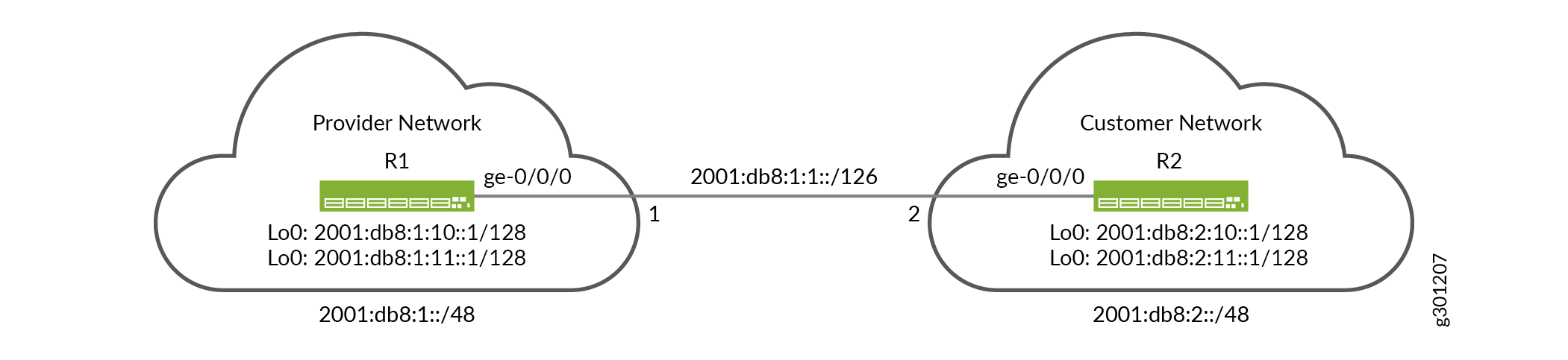 に接続されたIPv6スタブネットワーク
に接続されたIPv6スタブネットワーク
IPv6スタティックルート設定
CLIクイックコンフィグレーション
R1およびR2デバイスで基本的なIPv6スタティックルーティングを迅速に設定するには、必要に応じて以下のコマンドを編集し、 [edit] 階層レベルのCLIに貼り付けます。変更を有効にするには、必ず設定モードから commit を発行してください。
R1デバイス(プロバイダ)
set system host-name R1 set interfaces ge-0/0/0 description "Link from R1 to R2" set interfaces ge-0/0/0 unit 0 family inet6 address 2001:db8:1:1::1/126 set interfaces lo0 unit 0 family inet6 address 2001:db8:1:10::1/128 set interfaces lo0 unit 0 family inet6 address 2001:db8:1:11::1/128 set routing-options rib inet6.0 static route 2001:db8:2::/48 next-hop 2001:db8:1:1::2
R2デバイス(お客様)
set system host-name R2 set interfaces ge-0/0/0 description "Link from R2 to R1" set interfaces ge-0/0/0 unit 0 family inet6 address 2001:db8:1:1::2/126 set interfaces lo0 unit 0 family inet6 address 2001:db8:2:10::1/128 set interfaces lo0 unit 0 family inet6 address 2001:db8:2:11::1/128 set routing-options rib inet6.0 static route ::/0 next-hop 2001:db8:1:1::1
R1およびR2デバイスの設定
手順
この例では、設定階層のさまざまなレベルに移動します。CLIのナビゲーションについては、『Junos OS CLIユーザーガイド』の「構成モードでのCLIエディターの使用」を参照してください。
以下の手順に従って、基本的なIPv6スタティックルートを設定します。
R1(プロバイダー)デバイスでホスト名を設定します。
[edit ] user@R1# set system host-name R1
R1(プロバイダ)デバイス上のインターフェイスを設定します。
[edit interfaces] user@R1# set ge-0/0/0 description "Link from R1 to R2" user@R1# set ge-0/0/0 unit 0 family inet6 address 2001:db8:1:1::1/126 user@R1# set lo0 unit 0 family inet6 address 2001:db8:1:10::1/128 user@R1# set lo0 unit 0 family inet6 address 2001:db8:1:11::1/128
R1デバイス上の顧客のIPv6プレフィックスへの静的ルートを定義します。ネクストホップアドレスは、必ずポイントツーポイントリンクのカスタマーエンドに設定してください。
/48ビットのプレフィックス長を使用することで、R1デバイスはR2デバイスを経由して転送することで、お客様のネットワーク内の可能なすべてのリモート宛先に到達することができます。
[edit routing-options] user@R1# set rib inet6.0 static route 2001:db8:2::/48 next-hop 2001:db8:1:1::2
R1 デバイスで変更をコミットします。
[edit ] user@R1# commit
R2(顧客)デバイスでホスト名を設定します。
[edit ] user@R2# set system host-name R2
R2(顧客)デバイス上のインターフェイスを設定します。
[edit interfaces] user@R2# set ge-0/0/0 description "Link from R2 to R1" user@R2# set ge-0/0/0 unit 0 family inet6 address 2001:db8:1:1::2/126 user@R2# set lo0 unit 0 family inet6 address 2001:db8:2:10::1/128 user@R2# set lo0 unit 0 family inet6 address 2001:db8:2:10::2/128
R2デバイスでIPv6静的デフォルトルートを定義します。ネクストホップアドレスは、必ずポイントツーポイントリンクのプロバイダエンドに設定してください。
IPv6のデフォルトルートは、プロバイダネットワーク内のR1デバイスを介してトラフィックを転送することにより、R2デバイスがローカル以外のすべての宛先に到達できるようにします。
[edit routing-options] user@R2# set rib inet6.0 static route ::/0 next-hop 2001:db8:1:1::1
R2 デバイスで変更をコミットします。
[edit] user@R2# commit
業績
show interfacesおよびshow routing-optionsコマンドを発行して、設定を確認します。出力に意図した設定が表示されない場合は、この例の手順を繰り返して設定を修正します。
R1デバイス
user@R1# show interfaces
ge-0/0/0 {
description "Link from R1 to R2";
unit 0 {
family inet6 {
address 2001:db8:1:1::1/126;
}
}
}
lo0 {
unit 0 {
family inet6 {
address 2001:db8:1:10::1/128;
address 2001:db8:1:11::1/128;
}
}
}
user@R1# show routing-options
rib inet6.0 {
static {
route 2001:db8:2::/48 next-hop 2001:db8:1:1::2;
}
}
R2デバイス
user@R2# show interfaces
ge-0/0/0 {
description "Link from R2 to R1";
unit 0 {
family inet6 {
address 2001:db8:1:1::2/126;
}
}
}
lo0 {
unit 0 {
family inet6 {
address 2001:db8:2:10::1/128;
address 2001:db8:2:11::1/128;
}
}
}
user@R2# show routing-options
rib inet6.0 {
static {
route ::/0 next-hop 2001:db8:1:1::1;
}
}
検証
IPv6スタティックルーティングが正しく動作することを確認します。
ルーティングテーブルのチェック
目的
IPv6スタティックルートが両方のデバイスのルーティングテーブルでアクティブであることを確認します。
アクション
user@R1> show route protocol static
inet6.0: 8 destinations, 8 routes (8 active, 0 holddown, 0 hidden)
+ = Active Route, - = Last Active, * = Both
2001:db8:2::/48 *[Static/5] 02:07:11
> to 2001:db8:1:1::2 via ge-0/0/0.0
user@R2> show route protocol static
inet6.0: 8 destinations, 8 routes (8 active, 0 holddown, 0 hidden)
+ = Active Route, - = Last Active, * = Both
::/0 *[Static/5] 02:13:56
> to 2001:db8:1:1::1 via ge-0/0/0.0
意味
この出力は、IPv6スタティックルートが両方のデバイスのルーティングテーブルに存在することを確認します。 * 記号は、ルートがアクティブであることを示します。どちらのスタティックルートも、トラフィックを照合するネクストホップとして、ポイントツーポイントリンクのリモートエンドを正しく指しています。
リモートループバックアドレスへの Ping
目的
IPv6スタティックルートが、両方のデバイスのループバックアドレス間の接続を提供していることを確認します。 source オプションを使用して、ローカルデバイス上のループバックアドレスからテストトラフィックを取得することをお勧めします。このアプローチは、1 つのコマンドで両方のデバイスのループバックアドレス間の転送を検証します。
R1デバイスから、R2デバイスのループバックアドレスにpingを実行します。
R2デバイスから、R1デバイスのループバックアドレスにping qを実行します。
アクション
user@R1> ping 2001:db8:2:10::1 source 2001:db8:1:10::1 count 2 PING6(56=40+8+8 bytes) 2001:db8:1:10::1 --> 2001:db8:2:10::1 16 bytes from 2001:db8:2:10::1, icmp_seq=0 hlim=64 time=2.770 ms 16 bytes from 2001:db8:2:10::1, icmp_seq=1 hlim=64 time=2.373 ms --- 2001:db8:2:10::1 ping6 statistics --- 2 packets transmitted, 2 packets received, 0% packet loss round-trip min/avg/max/std-dev = 2.373/2.572/2.770/0.198 ms
user@R2> ping 2001:db8:1:10::1 source 2001:db8:2:10::1 count 2 PING6(56=40+8+8 bytes) 2001:db8:2:10::1 --> 2001:db8:1:10::1 16 bytes from 2001:db8:1:10::1, icmp_seq=0 hlim=64 time=1.985 ms 16 bytes from 2001:db8:1:10::1, icmp_seq=1 hlim=64 time=1.704 ms --- 2001:db8:1:10::1 ping6 statistics --- 2 packets transmitted, 2 packets received, 0% packet loss round-trip min/avg/max/std-dev = 1.704/1.845/1.985/0.140 ms
意味
この出力では、IPv6スタティックルートにより、プロバイダと顧客ネットワーク間でトラフィックを転送できることがわかります。
